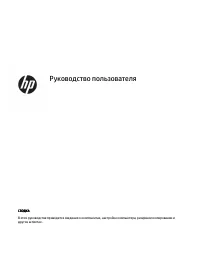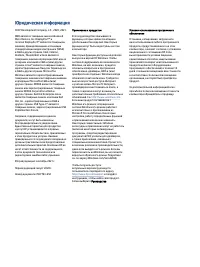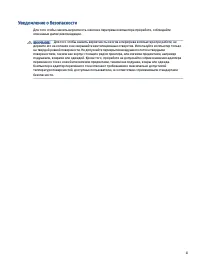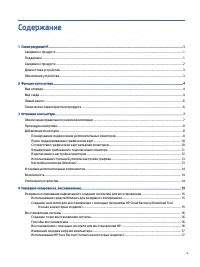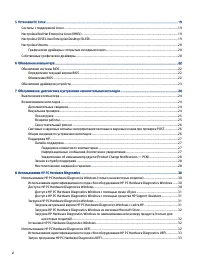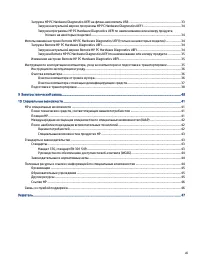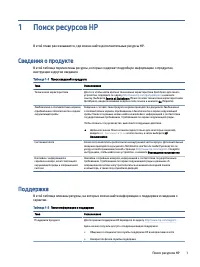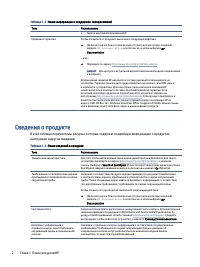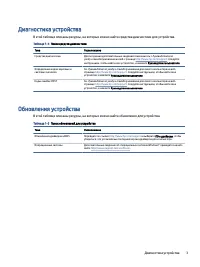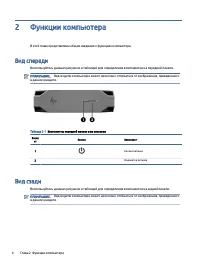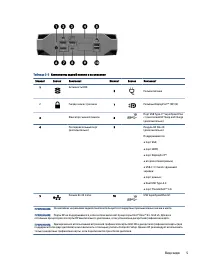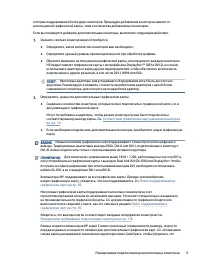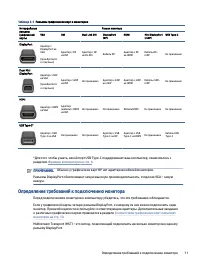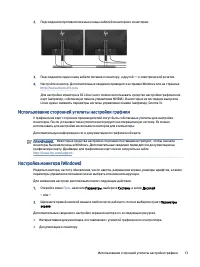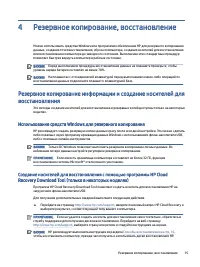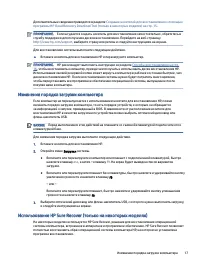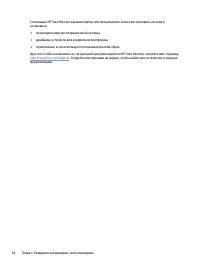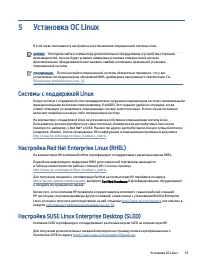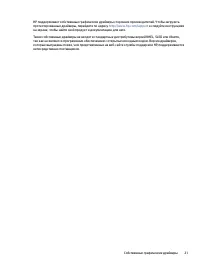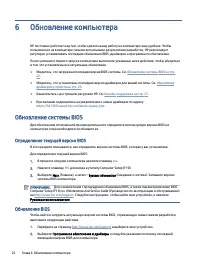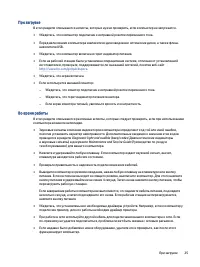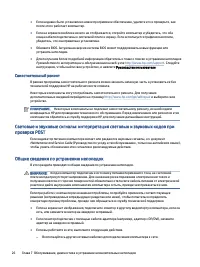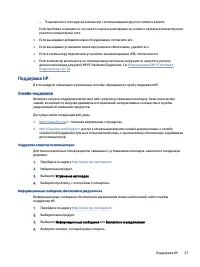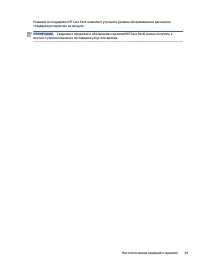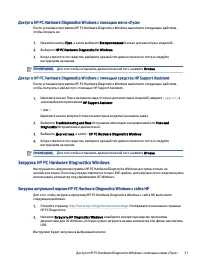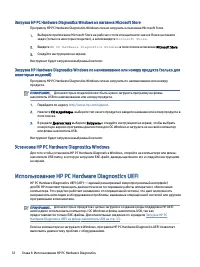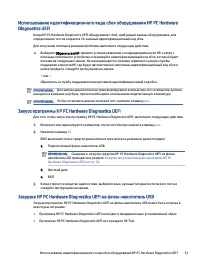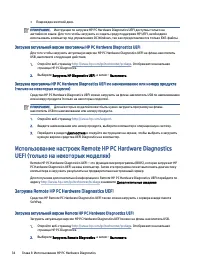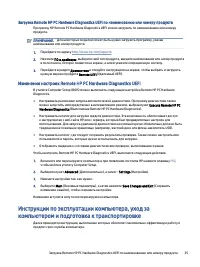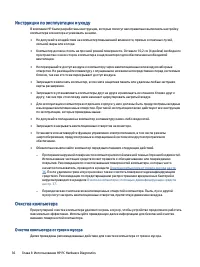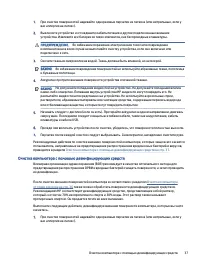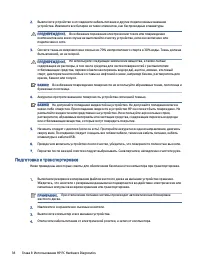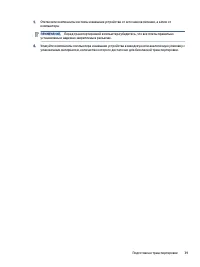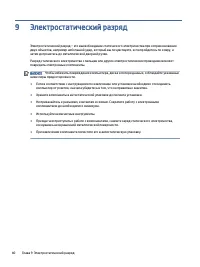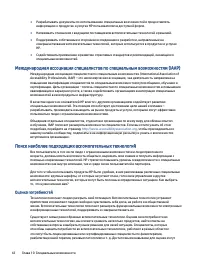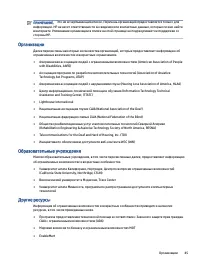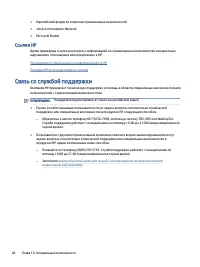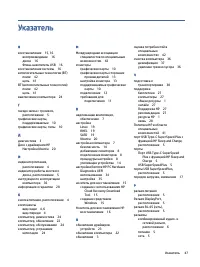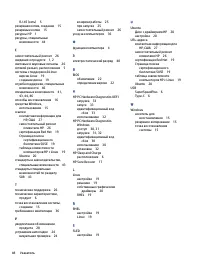Персональные компьютеры HP z2 Mini G5 DM 10700 - инструкция пользователя по применению, эксплуатации и установке на русском языке. Мы надеемся, она поможет вам решить возникшие у вас вопросы при эксплуатации техники.
Если остались вопросы, задайте их в комментариях после инструкции.
"Загружаем инструкцию", означает, что нужно подождать пока файл загрузится и можно будет его читать онлайн. Некоторые инструкции очень большие и время их появления зависит от вашей скорости интернета.
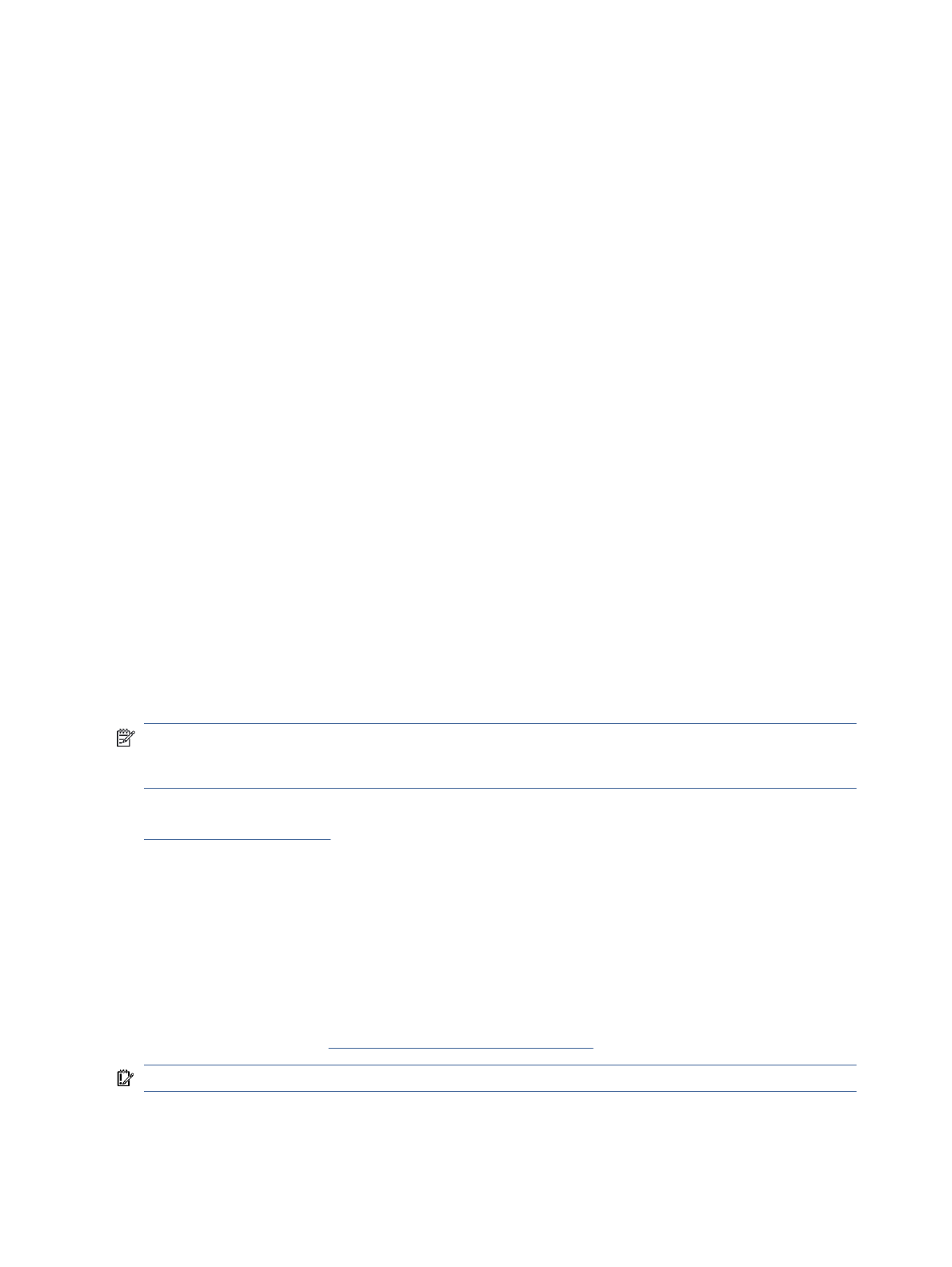
Уведомления об изменении продукта (Product Change Notifications — PCN)
Уведомления об изменениях в продукции – предварительные уведомления об изменениях,
произошедших в течение 30-60 дней с даты изменения производственного процесса.
С помощью этих уведомлений пользователей заранее оповещают об изменениях в продуктах,
например об обновлении версии BIOS, в результате чего они могут оценить необходимость их загрузки
до вступления обновлений в силу. Чтобы просмотреть список уведомлений об изменениях в продукции,
перейдите на страницу Bulletins and Notices (Консультации, бюллетени и уведомления) для вашего
продукта.
Звонок в службу поддержки
Иногда проблему невозможно устранить без помощи службы технической поддержки. Прежде чем
звонить в службу технической поддержки, подготовьтесь следующим образом.
●
Компьютер должен быть включен и доступен.
●
Запишите серийный номер, номер изделия, а также название и номер модели компьютера и
держите их перед собой. Эта информация указана на наклейках. Наклейки могут находиться на
нижней или задней панели компьютера или под служебной дверцей.
●
Запишите сообщения об ошибках.
●
Составьте перечень дополнительных компонентов.
●
Запишите название операционной системы.
●
Будьте готовы сообщить сведения об оборудовании и программном обеспечении независимых
поставщиков.
●
Запишите схему мигания индикаторов на передней панели компьютера (конфигурация корпуса
башня или настольный) или на боковой панели компьютера (конфигурация все в одном).
●
Составьте список приложений, которые использовались при возникновении проблемы.
ПРИМЕЧАНИЕ.
При обращении в службу поддержки у вас могут спросить код продукта для
компьютера (например, PS988AV). Если у компьютера есть код продукта, он обычно находится рядом
с 10- или 12-значным серийным номером.
Для того чтобы узнать номер телефона службы поддержки, перейдите на страницу
, выберите Связаться с нами и следуйте инструкциям на экране.
Местоположение сведений о гарантии
Если в комплекте поставки компьютера не было печатного экземпляра гарантии, найти сведения о
гарантии можно другими способами.
1.
Нажмите кнопку Пуск, выберите Справка и поддержка, а затем – HP Documentation (Документация
HP).
– или –
2.
http://www.hp.com/go/orderdocuments
ВАЖНО!
Для доступа к актуальной версии гарантии необходимо подключение к интернету.
28
Глава 7 Обслуживание, диагностика и устранение незначительных неполадок
Содержание
- 3 Уведомление о безопасности
- 4 Об этом руководстве
- 5 Содержание
- 8 Сведения о продукте; Поддержка
- 10 Обновления устройства
- 11 Функции компьютера; Вид спереди; Вид сзади
- 13 Левый канал; Технические характеристики продукта
- 14 Установка компьютера; Обеспечение правильного режима вентиляции
- 15 Планирование подключения дополнительных мониторов
- 18 Определение требований к подключению монитора
- 19 Подключение и настройка мониторов
- 20 Использование сторонней утилиты настройки графики
- 22 Резервное копирование, восстановление; Резервное копирование информации и создание носителей для; Использование средств Windows для резервного копирования
- 23 Восстановлении системы; Создание точки восстановления системы
- 24 Изменение порядка загрузки компьютера; Использование HP Sure Recover (только на некоторых моделях)
- 26 Установка ОС Linux; Системы с поддержкой Linux; Настройка SUSE Linux Enterprise Desktop (SLED)
- 27 Настройка Ubuntu; Графические драйверы с открытым исходным кодом; Собственные графические драйверы
- 29 Обновление компьютера; Обновление системы BIOS; Определение текущей версии BIOS; Обновление BIOS
- 30 Обновление драйверов устройств
- 31 Выключение компьютера; Дополнительные сведения
- 33 Самостоятельный ремонт; проверке POST
- 34 Поддержка HP
- 37 Использование HP PC Hardware Diagnostics; Использование HP PC Hardware Diagnostics Windows (только на; Diagnostics Windows
- 38 Доступ к HP PC Hardware Diagnostics Windows с помощью меню «Пуск»; Загрузка HP PC Hardware Diagnostics Windows
- 39 Установка HP PC Hardware Diagnostics Windows; Использование HP PC Hardware Diagnostics UEFI
- 40 Diagnostics UEFI; Запуск программы HP PC Hardware Diagnostics UEFI; Загрузка HP PC Hardware Diagnostics UEFI на флеш-накопитель USB
- 41 Использование настроек Remote HP PC Hardware Diagnostics; Загрузка Remote HP PC Hardware Diagnostics UEFI
- 42 Изменение настроек Remote HP PC Hardware Diagnostics UEFI; Инструкции по эксплуатации компьютера, уход за
- 43 Инструкции по эксплуатации и уходу; Очистка компьютера; Очистка компьютера от грязи и мусора
- 44 Очистка компьютера с помощью дезинфицирующих средств
- 45 Подготовка к транспортировке
- 47 Электростатический разряд
- 48 Специальные возможности; HP и специальные возможности; Поиск технических средств, соответствующих вашим потребностям; Позиция HP
- 49 Поиск наиболее подходящих вспомогательных технологий; Оценка потребностей
- 50 Специальные возможности в продуктах HP; Стандарты и законодательство; Стандарты
- 51 Законодательные и нормативные акты; Полезные ресурсы и ссылки с информацией по специальным
- 53 Ссылки HP; Связь со службой поддержки
- 54 Указатель
Характеристики
Остались вопросы?Не нашли свой ответ в руководстве или возникли другие проблемы? Задайте свой вопрос в форме ниже с подробным описанием вашей ситуации, чтобы другие люди и специалисты смогли дать на него ответ. Если вы знаете как решить проблему другого человека, пожалуйста, подскажите ему :)